在 Windows 中修復 Microsoft Store 錯誤代碼 0x80244022
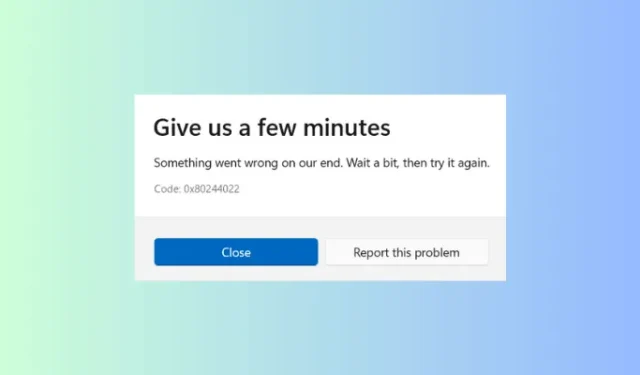
一些用戶報告說,他們在 PC 上打開 Microsoft Store 時遇到了錯誤代碼 0x80244022。其他一些人報告說,他們在嘗試通過商店應用程序安裝或更新某些應用程序時收到此錯誤代碼。既然你在這裡,你一定也遇到了這個錯誤代碼,並且正在尋找在你的 PC 上修復它的方法。
在這篇文章中,我們討論了可能導致此問題的原因以及三個可行的解決方案。更新 Windows 時也可能會出現相同的錯誤代碼。如果您在更新過程中收到此錯誤,請改為按照本文進行操作。
修復 Microsoft Store 錯誤代碼 0x80244022 的方法
如果您在打開 Microsoft Store 時遇到錯誤代碼 0x80244022,請依次按照以下建議操作。
1] Windows 應用商店應用故障排除
對 Windows 應用商店應用程序進行故障排除是解決其上發生的錯誤的最有效方法。按照以下有關如何在 Windows 上執行此任務的步驟 –
- 按Windows + I啟動設置。
- 接下來轉到“系統”>“疑難解答”>“其他疑難解答”。
- 當它展開時,向下滾動到 Windows 應用商店應用程序,然後單擊它旁邊的運行按鈕。
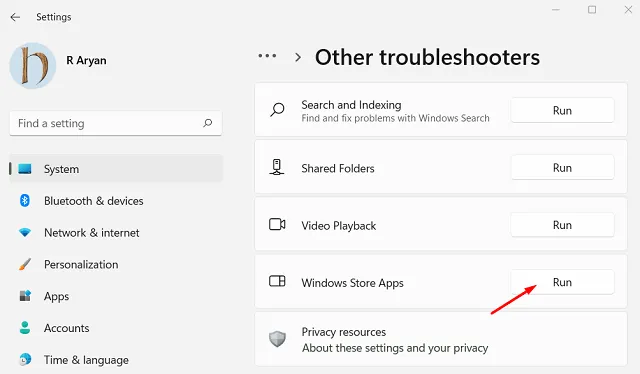
- 等待故障排除程序啟動並按照屏幕上的說明進行操作。
- 該工具將運行並診斷系統中的根本原因。如果這發現您的商店應用有任何問題,同樣會自動解決。
完成後,重新啟動您的 PC,然後檢查錯誤 0x80244022 是否已解決。如果在此之後錯誤仍然存在,請嘗試下面提供的修復。
2]修復和重置微軟商店
解決 Microsoft Store 中錯誤代碼的另一種有效方法是修復或重置此系統應用程序。請按照以下有關如何執行此過程的說明進行操作 –
- 按Windows + X並從電源菜單中選擇“已安裝的應用程序”。如果您使用的是較舊版本的 Windows 10,則可以從電源菜單中選擇“ pps 和功能” 。
- 系統會將您重定向到該
Apps > Installed apps / Apps & features部分。 - 向下滾動並找到 Microsoft Store。找到後,單擊其右端可用的三個點,然後選擇“高級選項”。
- 在下一個屏幕上,再次滾動到“重置”部分並點擊“修復”按鈕。修復 Microsoft Store 將消除應用程序中的內部衝突或故障。等待幾秒鐘,然後檢查您現在是否可以正常啟動商店應用程序。
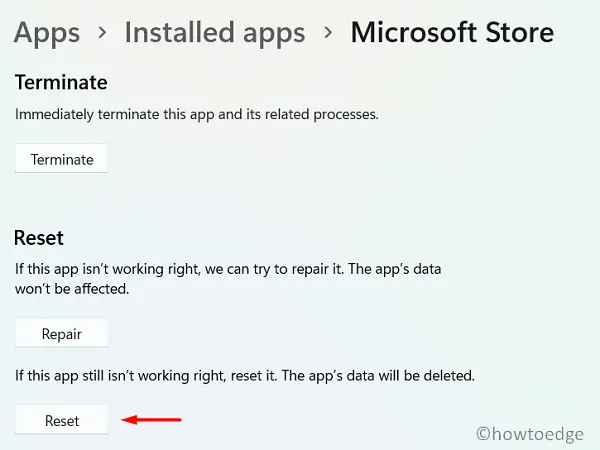
- 如果沒有,請重新訪問重置部分,這一次,點擊重置按鈕。請注意,重置 Microsoft Store 將刪除與已安裝應用相關的所有數據。因此,您必須在 Microsoft Store 上重新登錄您的官方帳戶。
- 重新啟動您的電腦並檢查存儲錯誤 0x80244022 是否以這種方式解決。
如果你覺得上面的代碼很煩,可以用管理員身份打開PowerShell,在上面執行下面的代碼——
WSReset.exe
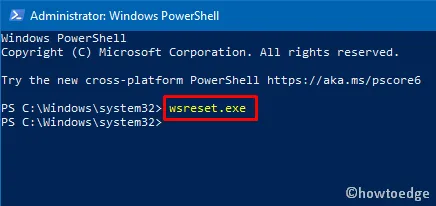
此工具會將 Microsoft Store 重置為其默認狀態。完成後,Windows Store 將自動加載。
3] 使用 PowerShell 重新安裝 Microsoft Store
如果以上修復都無法解決 Windows 上的錯誤代碼 0x80244022,則您應該重新安裝 Microsoft Store。由於沒有直接的方法可以在 Windows 上卸載系統應用程序,您可以藉助 PowerShell。請按照以下有關如何從 Windows PC 重新安裝應用商店應用程序的說明進行操作 –
- 按 Windows + X,然後選擇終端(管理員)。
- 接下來 UAC 窗口將提示詢問您是否真的要授權以管理員身份打開終端。單擊“是”按鈕,終端將啟動到 Windows PowerShell。
- 在 PowerShell 窗口中,複製並粘貼以下命令並按 Enter 以卸載 Microsoft Store:
Get-AppxPackage -allusers Microsoft.WindowsStore | Remove-AppxPackage
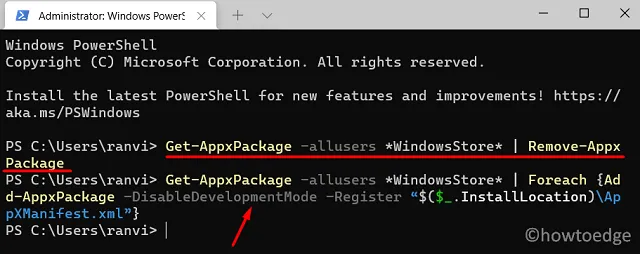
- 等待卸載完成,完成後,您可以通過在同一提示符下執行以下命令來重新安裝 Microsoft Store –
Get-AppxPackage -allusers Microsoft.WindowsStore | Foreach {Add-AppxPackage -DisableDevelopmentMode -Register "$($_.InstallLocation)\AppXManifest.xml"}
- 此命令成功運行後,商店應用程序將自動啟動。
您現在可以嘗試通過 Microsoft Store 安裝新應用程序或更新現有應用程序。希望這個系統應用程序現在可以完美運行。



發佈留言